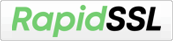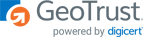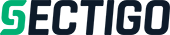W niektórych przypadkach administratorzy stron internetowych lub opiekunowie techniczni rejestrują domeny i inne usługi na swój własny adres e-mail – np. wtedy, gdy klient nie chce samodzielnie zarządzać usługą czy podawać swoich danych kontaktowych. Taki model działania jest wygodny dla obu stron i pozwala administratorowi zachować pełną kontrolę nad terminami oraz korespondencją techniczną.
Warto jednak przewidzieć sytuacje awaryjne – na przykład problem z dostępem do skrzynki administratora, jego dłuższą
nieobecność lub zwykłe przeoczenie terminu płatności. Aby zmniejszyć to ryzyko, administrator może wdrożyć prosty
mechanizm: automatyczne przekazywanie istotnych wiadomości od konkretnych nadawców (np. @domeny.tv,
@mserwis.pl), zawierających zdefiniowane słowo (np. nazwę domeny czy konta hostingowego), również na
adres właściciela usługi – nawet jeśli nie uczestniczy on na co dzień w ich obsłudze.
W tym poradniku pokazujemy, jak skonfigurować takie rozwiązanie na przykładzie Gmaila – ze względu na jego popularność oraz precyzyjne możliwości filtrowania wiadomości według nadawcy i treści. Podobne funkcje znajdziesz jednak również w innych systemach pocztowych.
Krok 1: Dodaj adres do przekazywania dalej
Zanim skonfigurujesz filtr, musisz dodać i potwierdzić adres e-mail, na który mają być przekazywane wiadomości. W tym celu:
- Zaloguj się do Gmaila.
- Przejdź do Ustawienia ⚙️ > Zobacz wszystkie ustawienia.
- Wejdź w zakładkę „Przekazywanie i POP/IMAP”.
- Kliknij „Dodaj adres do przekazywania dalej”.
- Wpisz adres e-mail właściciela usługi i zatwierdź.
- Potwierdź, że to faktycznie Ty chcesz dodać adres do przekazywania.
-
Odbiorca musi kliknąć link potwierdzający, który otrzyma na swoją skrzynkę.
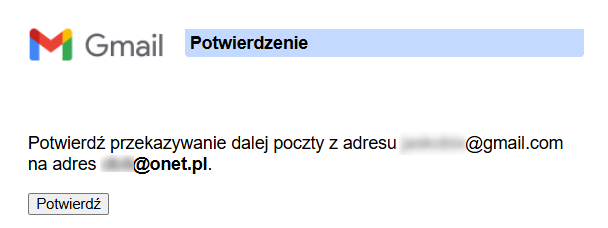
Krok 2: Utwórz filtr przekazujący wybrane wiadomości
Po dodaniu i potwierdzeniu adresu do przekazywania możesz skonfigurować filtr. W tym celu:
- W Gmail kliknij ikonę ⚙️ Ustawienia > Zobacz wszystkie ustawienia.
- Przejdź do zakładki Filtry i zablokowane adresy.
- Kliknij Utwórz nowy filtr.
-
W formularzu wpisz:
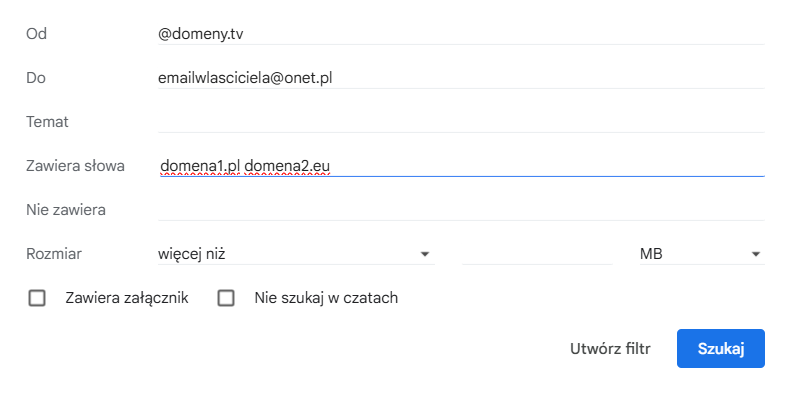
- Od – wpisz, od jakiego nadawcy chcesz przekazywać wiadomości, np.
@domeny.tv - Zawiera słowa – wpisz poszczególne frazy oddzielone spacją, bez przecinków. Gmail
potraktuje każdą z tych fraz jako osobny warunek typu „LUB”, np.:
domena1.pl domena2.eu - Jeśli chcesz, aby Gmail szukał konkretnego ciągu słów (np. całego zdania lub frazy), umieść je w
cudzysłowie, np.
“rejestracja domeny” - Możesz też łączyć podejścia – wpisać kilka krótkich nazw oraz jedną frazę
- Od – wpisz, od jakiego nadawcy chcesz przekazywać wiadomości, np.
- Kliknij Utwórz filtr.
- Ustaw adres e-mail w polu „przekaż dalej do”.
-
Potwierdź operację.
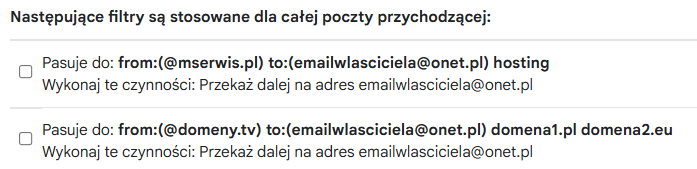
Dzięki temu rozwiązaniu właściciel usługi ma pewność, że nie ominą go żadne kluczowe powiadomienia – nawet jeśli administracją zajmuje się ktoś inny. To prosty sposób na zwiększenie bezpieczeństwa bez ingerencji w codzienną obsługę techniczną.